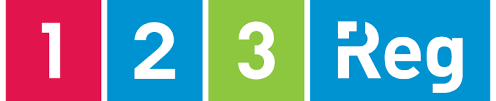MX con datos de GenuinoCloud | 123-reg.co.uk
Para llevar a cabo la correcta migración de tus correos hacia la plataforma de Genuino Cloud, es necesario que agregues algunos registros DNS con el proveedor donde actualmente está alojado tu dominio.
En el presente tutorial te explicaremos como añadir los registros correspondientes considerando que tu dominio se encuentra en 123-reg.co.uk
Pre-requisitos
Para entrar a tu cuenta debes tener en mano los siguientes datos de conexión.
- Correo electrónico. Es la cuenta de correo o nombre de usuario que registraste en 123-reg.co.uk
- Contraseña. Es la contraseña asociada a tu nombre de usuario en 123-reg.co.uk
- Abre una nueva ventana del navegador y ve al sitio web de 123-reg.co.uk
- En el sitio web de 123-reg, haz clic en Control Panel (Panel de control), situado en la parte superior de la página.
- Introduce tu ID de cliente (Customer ID) y la contraseña (Password) que creaste cuando abriste tu cuenta de 123-reg.co.uk.
- Haz clic en Login (Iniciar sesión).
Si no sabes cuáles son tus credenciales, puedes cambiar la contraseña o ponerte en contacto con el equipo de asistencia de 123-reg.co.uk.
En el sitio web de 123-reg, en el menú desplegable Your domains (Tus dominios), selecciona el dominio cuyos registros MX vas a actualizar y, a continuación, haz clic en Manage (Gestionar). Aunque en este ejemplo utilizaremos tudominio.com, en la situación real verás tu propio dominio.
Desplázate hacia abajo hasta Advanced domain settings (Configuración del dominio avanzada) y haz clic en Manage DNS (Gestionar DNS).
En Manage your DNS (Gestionar tu DNS), haz clic en Advanced DNS (DNS avanzado).
En la tabla de DNS, haz clic en el icono junto a cada registro DNS que se identifique como de tipo MX. No te preocupes, podrás añadir más en el paso siguiente.
Nota: No elimines otros tipos de registros DNS (A, AAAA, CNAME, TXT, SPF o SRV).
En el menú desplegable Type (Tipo), selecciona MX
En el campo Hostname (Nombre de host), introduce @.
En el campo Priority (Prioridad), introduce 10.
En el campo Destination MX (MX de destino), introduce mx1.emailsrvr.com
Haz clic en Add (Añadir).
La tabla de DNS se actualizará y se mostrará el nuevo registro MX.
Repite los pasos 2 a 5 introduciendo el resto de los valores (Dirección de servidor MX) de la tabla anterior y estableciendo los valores de Prioridad correspondientes.
Si cometes un error al añadir un registro, puedes editarlo haciendo clic en .
CONCLUSIONES
En resumen cada vez que necesites configurar un dominio que posees con otro proveedor, dentro de la plataforma de Genuino Cloud, debes tener en cuenta que será necesario realizar este procedimiento.
Por supuesto todo puede ser más sencillo aún ya que puedes transferir tu dominio hacia nuestra plataforma. Al realizar la transferencia ya no debes preocuparte por añadir los registros que hemos visto debido a que el cambio se hace de manera automática.
Si tienes alguna duda tus comentarios siempre serán bienvenidos, no dudes en contactarnos, vamos a estar al pendiente para contestar a la brevedad.